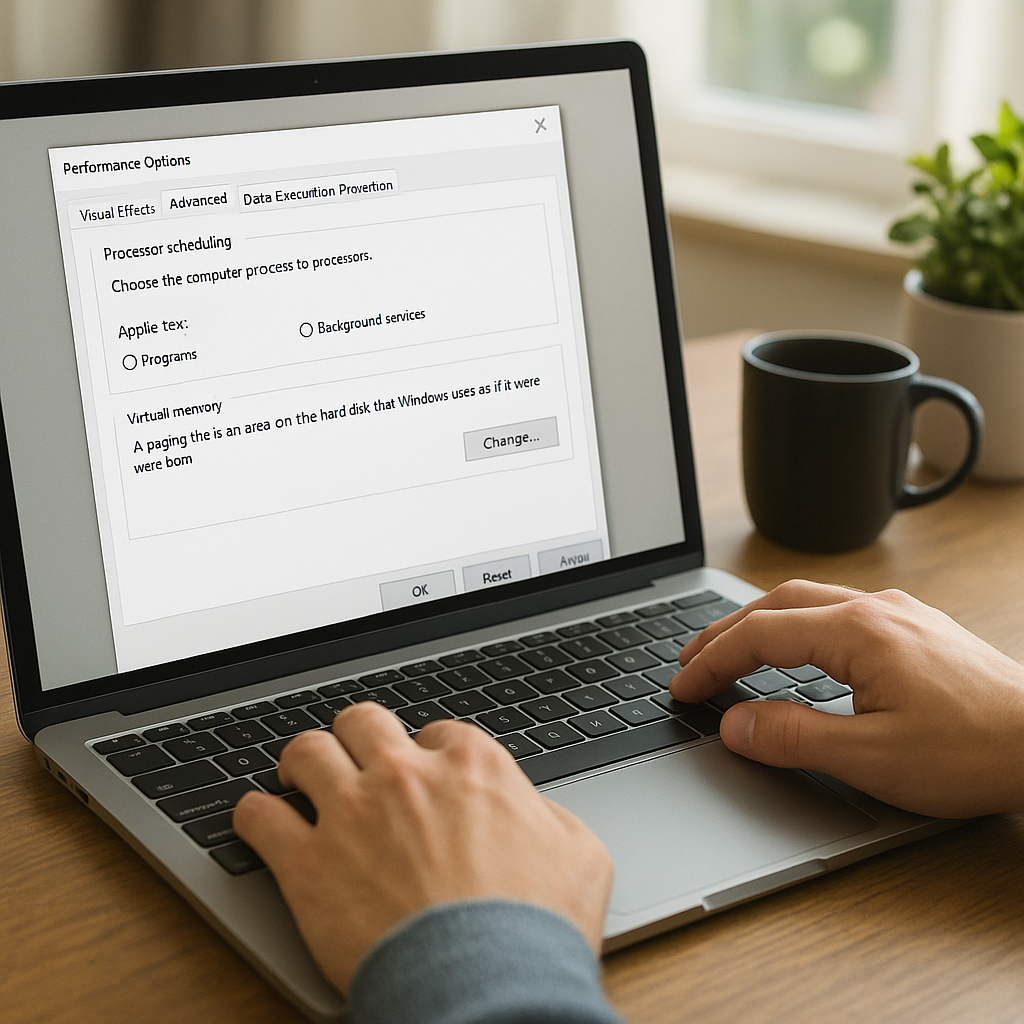Diagnostyka problemów z dyskiem twardym w laptopie to kluczowy krok w procesie naprawy i utrzymania sprawności urządzenia. Dysk twardy jest jednym z najważniejszych komponentów laptopa, odpowiedzialnym za przechowywanie danych i działanie systemu operacyjnego. Problemy z dyskiem mogą prowadzić do utraty danych, spowolnienia pracy komputera, a nawet całkowitej awarii systemu. W tym artykule omówimy, jak rozpoznać objawy problemów z dyskiem twardym, jakie narzędzia i metody diagnostyczne można zastosować oraz jakie kroki podjąć w celu naprawy lub wymiany dysku.
Objawy problemów z dyskiem twardym
Rozpoznanie problemów z dyskiem twardym na wczesnym etapie może zapobiec poważniejszym awariom i utracie danych. Istnieje kilka typowych objawów, które mogą wskazywać na problemy z dyskiem twardym w laptopie:
- Spowolnienie działania systemu: Jeśli zauważysz, że twój laptop działa wolniej niż zwykle, może to być oznaka problemów z dyskiem twardym. System operacyjny może mieć trudności z dostępem do danych, co prowadzi do opóźnień w działaniu aplikacji.
- Dziwne dźwięki: Dyski twarde, zwłaszcza te starsze, mogą wydawać nietypowe dźwięki, takie jak klikanie, zgrzytanie czy buczenie. Takie dźwięki mogą wskazywać na mechaniczne uszkodzenie dysku.
- Błędy podczas uruchamiania systemu: Jeśli twój laptop ma problemy z uruchomieniem systemu operacyjnego lub wyświetla komunikaty o błędach, może to być związane z uszkodzeniem dysku twardego.
- Utrata danych: Niespodziewana utrata plików lub problemy z dostępem do danych mogą być wynikiem uszkodzenia sektorów dysku.
- Częste zawieszanie się systemu: Jeśli system operacyjny często się zawiesza lub przestaje odpowiadać, może to być spowodowane problemami z dyskiem twardym.
W przypadku wystąpienia któregokolwiek z powyższych objawów, warto przeprowadzić dokładną diagnostykę dysku twardego, aby zidentyfikować źródło problemu.
Narzędzia i metody diagnostyczne
Istnieje wiele narzędzi i metod, które można wykorzystać do diagnostyki problemów z dyskiem twardym w laptopie. Poniżej przedstawiamy kilka najpopularniejszych i najbardziej skutecznych:
- Wbudowane narzędzia systemowe: Większość systemów operacyjnych, takich jak Windows czy macOS, oferuje wbudowane narzędzia do diagnostyki dysków. Na przykład, w systemie Windows można skorzystać z narzędzia „Chkdsk”, które sprawdza i naprawia błędy na dysku.
- Oprogramowanie firm trzecich: Istnieje wiele programów dostępnych na rynku, które oferują zaawansowane funkcje diagnostyczne. Programy takie jak CrystalDiskInfo, HD Tune czy GSmartControl pozwalają na monitorowanie stanu dysku, analizę SMART oraz testy wydajności.
- Testy SMART: SMART (Self-Monitoring, Analysis, and Reporting Technology) to technologia, która monitoruje stan dysku twardego i informuje o potencjalnych problemach. Warto regularnie sprawdzać raporty SMART, aby wcześnie wykryć ewentualne usterki.
- Testy powierzchni dysku: Testy te polegają na sprawdzeniu fizycznej powierzchni dysku pod kątem uszkodzonych sektorów. Narzędzia takie jak HD Tune oferują funkcję skanowania powierzchni, która pozwala zidentyfikować uszkodzone obszary.
- Diagnostyka mechaniczna: W przypadku podejrzenia uszkodzeń mechanicznych, takich jak problemy z głowicą czy talerzami, warto skonsultować się z profesjonalnym serwisem, który dysponuje odpowiednim sprzętem do diagnostyki i naprawy.
Wybór odpowiedniego narzędzia diagnostycznego zależy od rodzaju problemu oraz poziomu zaawansowania użytkownika. Warto jednak pamiętać, że niektóre problemy mogą wymagać interwencji specjalisty.
Kroki naprawy i wymiany dysku twardego
Po zidentyfikowaniu problemu z dyskiem twardym, kolejnym krokiem jest podjęcie odpowiednich działań naprawczych. W zależności od rodzaju usterki, możliwe są różne rozwiązania:
- Naprawa błędów logicznych: W przypadku błędów logicznych, takich jak uszkodzone sektory czy problemy z systemem plików, można spróbować naprawić dysk za pomocą narzędzi systemowych lub oprogramowania firm trzecich. Narzędzia takie jak „Chkdsk” w Windows czy „Disk Utility” w macOS mogą pomóc w naprawie takich błędów.
- Odzyskiwanie danych: Jeśli doszło do utraty danych, warto skorzystać z oprogramowania do odzyskiwania danych, takiego jak Recuva, EaseUS Data Recovery Wizard czy Stellar Data Recovery. Programy te pozwalają na odzyskanie utraconych plików z uszkodzonego dysku.
- Wymiana dysku twardego: W przypadku poważnych uszkodzeń mechanicznych lub niemożności naprawy błędów logicznych, konieczna może być wymiana dysku twardego. Proces ten polega na fizycznym usunięciu uszkodzonego dysku i zastąpieniu go nowym. Warto zwrócić uwagę na kompatybilność nowego dysku z laptopem oraz jego parametry techniczne, takie jak pojemność czy prędkość obrotowa.
- Przeniesienie danych: Przed wymianą dysku warto wykonać kopię zapasową danych, aby uniknąć ich utraty. Można to zrobić za pomocą zewnętrznego dysku twardego, chmury lub innego nośnika danych.
- Instalacja systemu operacyjnego: Po wymianie dysku konieczna będzie ponowna instalacja systemu operacyjnego oraz wszystkich niezbędnych aplikacji. Warto przygotować nośnik instalacyjny oraz klucze licencyjne przed rozpoczęciem procesu.
Wymiana dysku twardego może być skomplikowanym procesem, zwłaszcza dla osób bez doświadczenia w naprawie sprzętu komputerowego. W takim przypadku warto rozważyć skorzystanie z usług profesjonalnego serwisu, który zapewni fachową pomoc i gwarancję jakości wykonanej usługi.
Podsumowując, diagnostyka problemów z dyskiem twardym w laptopie jest kluczowym elementem utrzymania sprawności urządzenia. Wczesne wykrycie i naprawa usterek mogą zapobiec poważniejszym awariom i utracie danych. Dzięki odpowiednim narzędziom i metodom diagnostycznym, a także znajomości kroków naprawczych, można skutecznie zarządzać problemami z dyskiem twardym i zapewnić długotrwałe działanie laptopa.